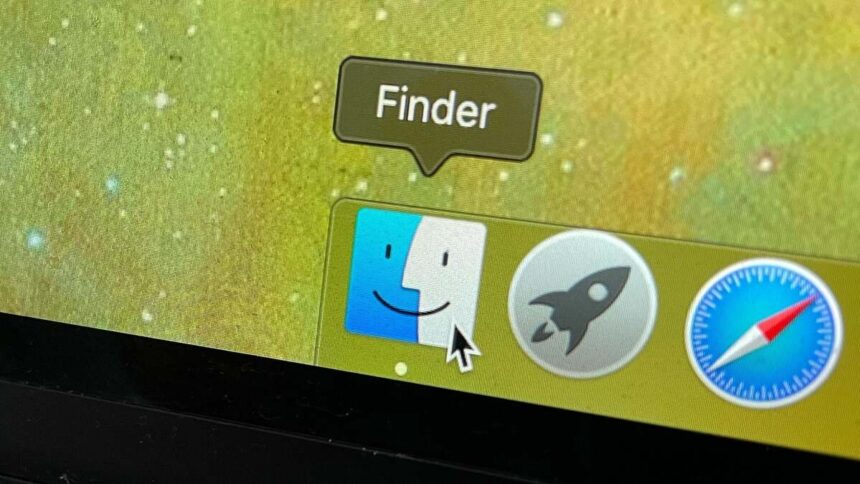Il est donc de bonne augure que Finder fasse très bien son travail pour vous aider à organiser vos fichiers. Mais certaines choses pourraient être améliorées. Que se passerait-il si chaque nouvelle fenêtre Finder ne se dirigeait pas automatiquement vers le dossier Récents ? Et si vous pouviez facilement voir le chemin détaillé pour un dossier donné ? Ou organiser vos fichiers à l’aide de balises ? Eh bien, c’est possible : voici comment personnaliser ce que vous voyez dans l’application Finder.
Comment personnaliser la barre latérale dans Finder
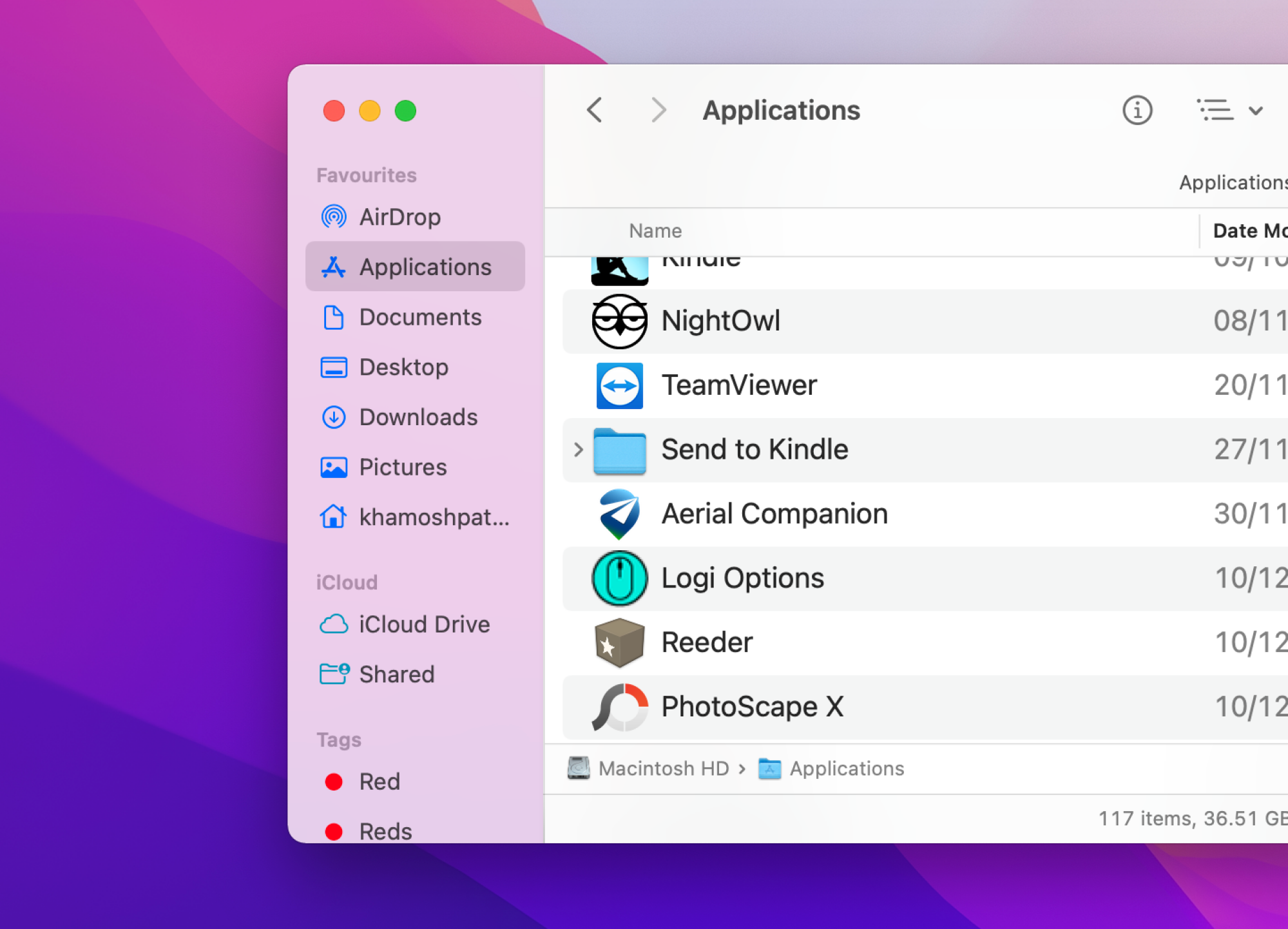
La barre latérale est probablement l’endroit où vous commencerez à interagir avec Finder, il est donc judicieux de prendre le temps d’ajouter ce que vous souhaitez y voir et de retirer ce qui encombre.
Allez dans Finder > Préférences > Barre latérale. À partir d’ici, sélectionnez les sections que vous souhaitez afficher ou cacher. Par exemple, vous pouvez supprimer la section Balises, limiter les éléments Lieux et épurer la section Favoris.
Une fois cela fait, naviguez vers certains de vos dossiers fréquemment utilisés et faites-les glisser vers la section Favoris afin que vous puissiez toujours y accéder facilement.
Comment changer le dossier par défaut de Finder
Par défaut, Finder s’ouvre avec le dossier Récents prêt à l’emploi. Cela peut ne pas vous être utile—si vous stockez tous vos fichiers dans le dossier Téléchargements ou Documents, il serait peut-être préférable d’utiliser l’un de ces dossiers comme point de départ.
Allez dans Finder > Préférences > Général > Nouvelle fenêtre Finder montre. Ici, choisissez n’importe quel dossier à utiliser comme dossier par défaut lorsque vous ouvrez une nouvelle fenêtre Finder.
Comment afficher la barre de chemin dans Finder

Tous les utilisateurs de Finder devraient activer la barre de chemin. Elle vous donne une idée exacte de votre emplacement dans un répertoire de fichiers. Allez dans Affichage > Afficher la barre de chemin pour l’activer.
Vous verrez maintenant le chemin de chaque dossier en bas de la fenêtre Finder. Vous pouvez cliquer sur n’importe quel dossier dans le chemin pour naviguer vers celui-ci. Vous pouvez également rapidement copier le chemin complet en cliquant sur un dossier dans le chemin et en choisissant l’option “Copier comme chemin”.
Si vous ne souhaitez pas voir votre chemin de fichier en permanence, vous pouvez le choisir d’afficher de manière sélective ; il suffit de faire un clic droit sur le nom du fichier ou du dossier en haut de votre fenêtre Finder pour voir une liste de tous les dossiers ou fichiers dont provient votre fichier/dossier actuel.
Comment afficher la barre d’état de Finder
Par défaut, la barre d’état dans Finder ne fait que deux choses : elle vous montre combien d’éléments il y a dans un dossier (et combien sont sélectionnés), ainsi que l’espace restant sur votre Mac. C’est généralement une bonne info à avoir, donc cela vaut la peine de l’activer. Pour ce faire, allez dans Affichage > Afficher la barre d’état.
Comment personnaliser la barre d’outils de Finder
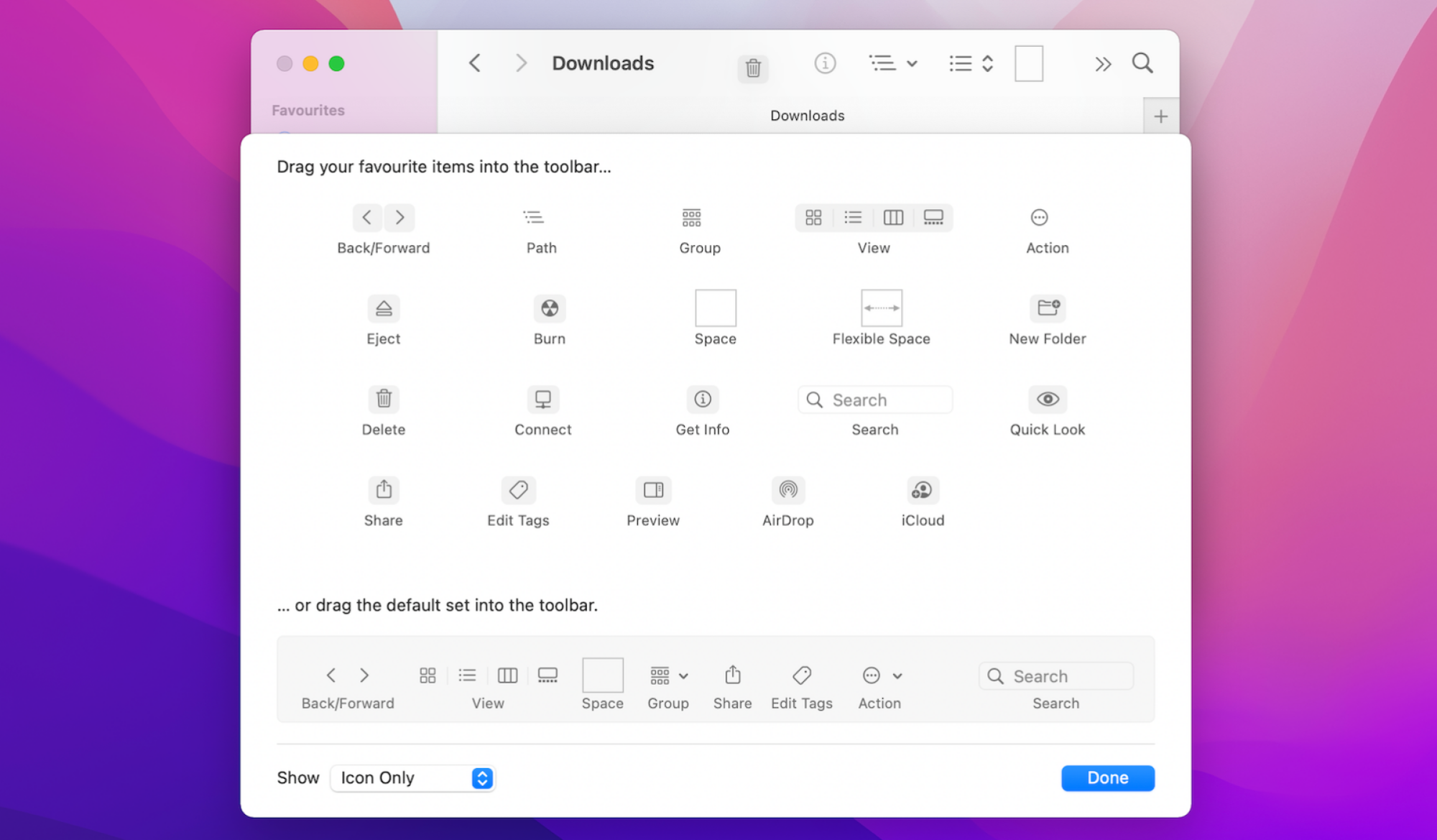
Vous pouvez personnaliser la barre d’outils de Finder tout comme celle de Safari. Faites un clic droit dans l’espace vide de la barre d’outils de Finder et choisissez l’option “Personnaliser la barre d’outils”.
Ici, vous pouvez réorganiser les éléments ou faire glisser ou retirer des éléments du haut. (Ajouter des boutons pour “Supprimer” et “Nouveau Dossier” sera vraiment utile.)
Comment augmenter la taille de police dans Finder
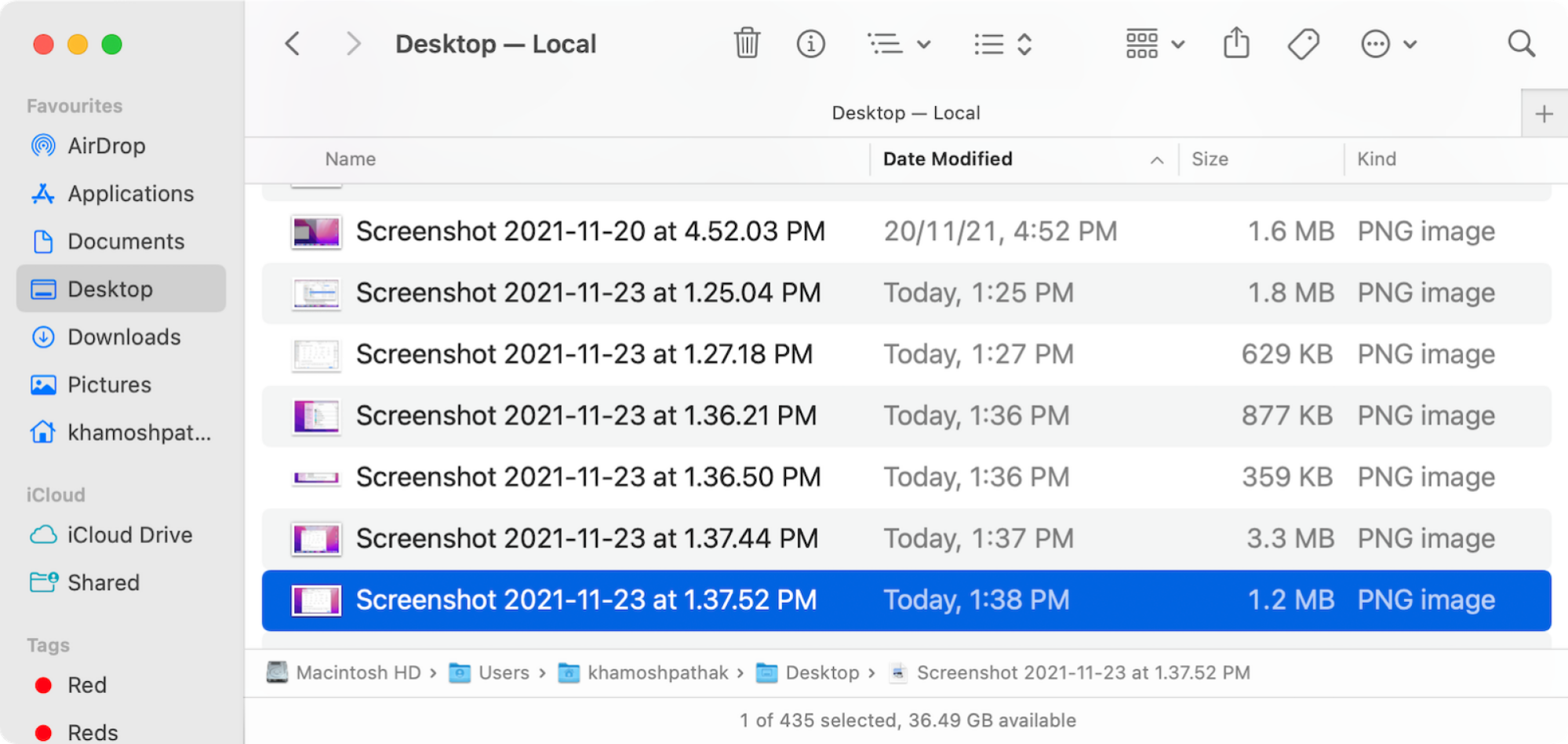
Si vous utilisez un MacBook Air de 13 pouces, vous pourriez avoir du mal à voir une longue liste de noms de fichiers. Essayez d’augmenter la taille de police de Finder. Pour cela, allez dans Affichage > Afficher les options d’affichage, et dans l’option “Taille du texte”, augmentez la taille du texte à un chiffre raisonnable (16 est probablement un bon choix).
Ouvrir de nouveaux dossiers Finder dans des fenêtres plutôt que dans des onglets
Finder a maintenant des onglets, tout comme Safari. Il suffit de double-cliquer sur un dossier tout en maintenant la touche Commande enfoncée pour commencer à les utiliser. Cependant, si vous préférez revenir à l’utilisation de fenêtres avec ce raccourci, c’est toujours une option.
Pour revenir au comportement ancien, allez dans Finder > Préférences et décochez l’option “Ouvrir les dossiers dans des onglets au lieu de nouvelles fenêtres”.
Changer l’affichage et le tri des dossiers
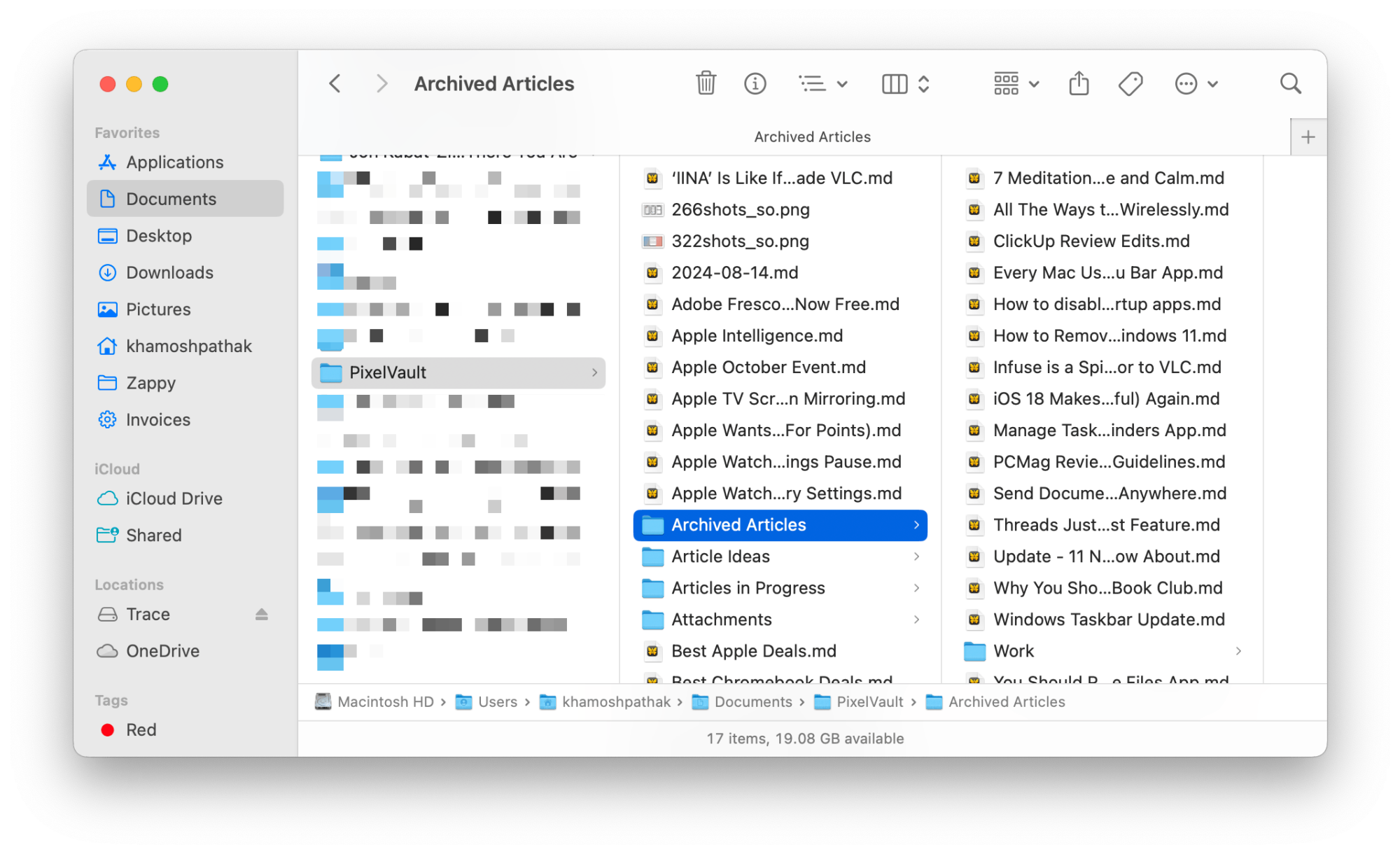
Finder vous offre des moyens puissants de personnaliser comment vous visualisez et triez les éléments dans vos dossiers. Tout d’abord, les Affichages. Cliquez sur l’icône d’Affiches dans la barre d’outils en haut pour choisir entre Icônes, Liste, Colonnes et Galerie.
Chaque affichage est utile selon le contenu du dossier. Les Icônes sont la valeur par défaut, mais vous pouvez passer à l’affichage Galerie pour faciliter la visualisation des images dans une plus grande taille d’aperçu. L’affichage en Colonnes vous montre une structure multi-panneaux, vous permettant de naviguer plus profondément dans votre structure de dossiers tout en gardant un œil sur les dossiers de niveau supérieur. La Liste est l’affichage le plus puissant, et c’est ce sur quoi je me base généralement. Il montre tous les fichiers et dossiers triés selon différents critères, comme le nom, la dernière mise à jour, ou la taille. Vous pouvez cliquer sur n’importe quelle de ces propriétés pour changer le tri, et toutes ces métadonnées sont toujours disponibles juste à côté du nom de fichier, ce qui est très pratique.
Vous pouvez également choisir l’icône Grouper dans la barre d’outils pour regrouper les fichiers en fonction de différents critères tels que le nom, l’application, les balises, la taille, la date de dernière mise à jour, etc.
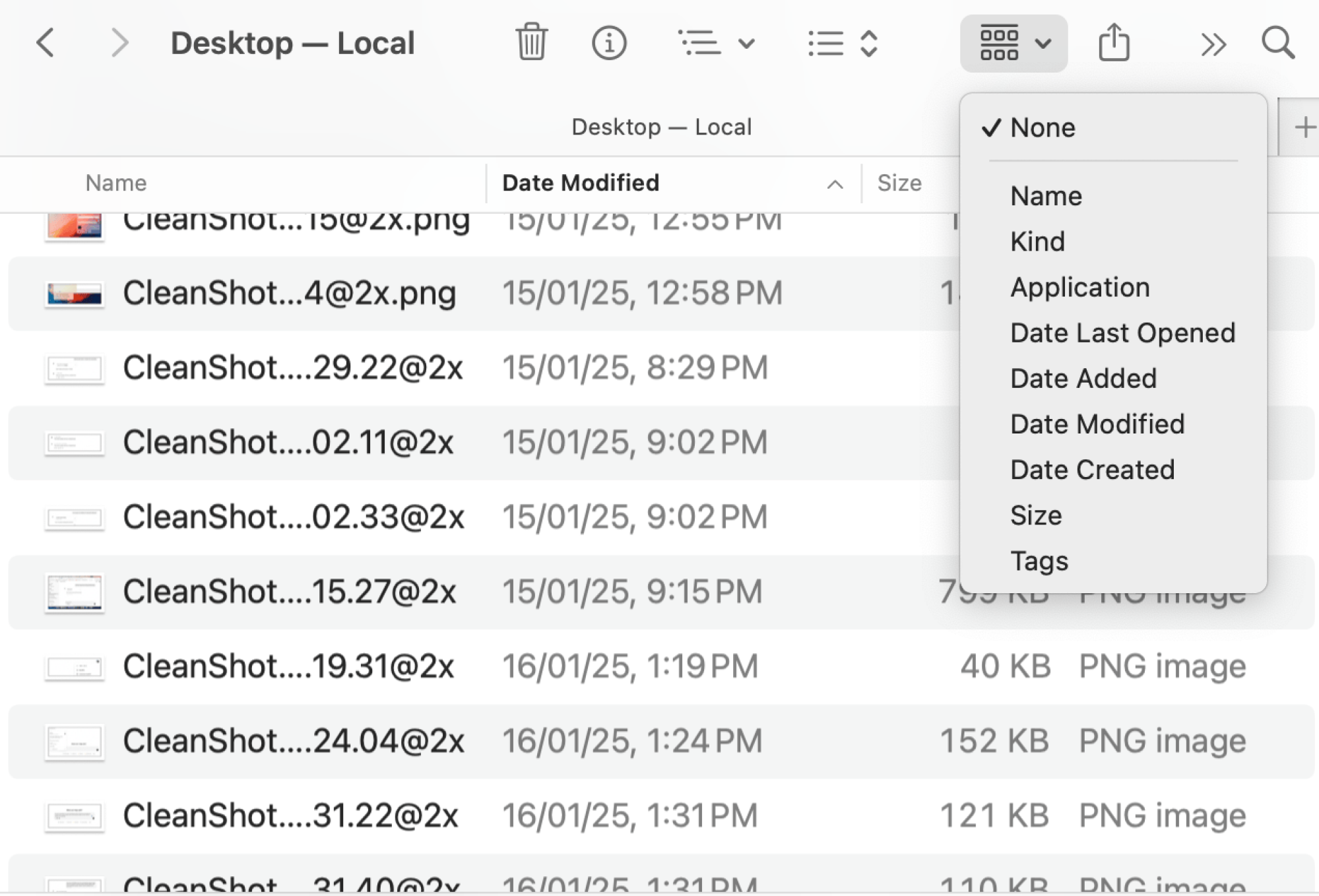
La seule chose à noter ici est que tous ces réglages d’affichage sont par dossier, vous devrez donc changer les paramètres pour chaque dossier au fur et à mesure que vous les naviguez. Toutefois, une fois qu’ils sont réglés, Finder se souviendra de vos paramètres à l’avenir.
Afficher les fichiers cachés sur Mac
Si vous utilisez souvent des fichiers cachés, ou si vous devez voir des fichiers cachés dans le dossier système ou bibliothèque, vous pouvez rapidement utiliser le raccourci clavier Commande + Maj + . (point) pour les faire apparaître ou disparaître.
Et si vous aimez les raccourcis clavier, essayez l’application Marta. C’est une alternative tierce à l’application Finder construite autour de l’idée de naviguer dans les fichiers à l’aide du clavier.
Changer l’emplacement de recherche par défaut
Utiliser Finder signifie utiliser sa fonctionnalité de recherche, mais vous pourriez le trouver un peu agaçant sans faire quelques modifications. Par défaut, il recherche seulement dans le dossier actuel dans lequel vous vous trouvez, et non sur l’ensemble de votre Mac.
Allez dans Finder > Paramètres > Avancé. Dans la section “Lors de l’exécution d’une recherche”, passez à l’option Rechercher ce Mac. Ou mieux encore, passez à Utiliser la portée de recherche précédente pour vous assurer que Finder se souvient de l’option que vous avez utilisée en dernier.
N’ayez pas peur d’utiliser des balises
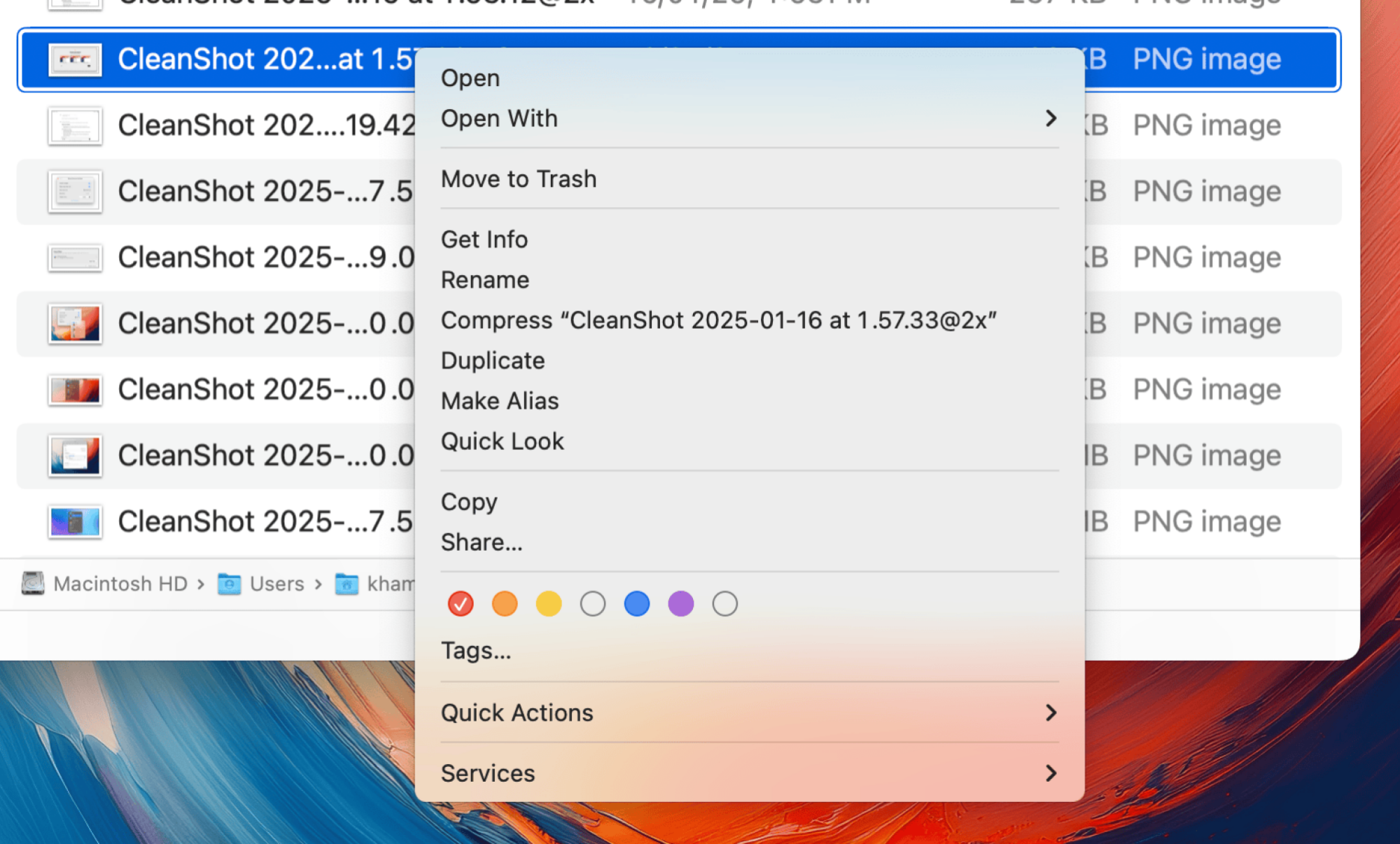
Ne négligez pas les Balises de Finder. Elles sont aussi utiles que les balises dans votre application de rappels. Faites un clic droit sur n’importe quel fichier ou dossier pour lui attribuer une balise colorée. Si vous cliquez sur le bouton Balises, vous pouvez également créer une nouvelle balise personnalisée, avec une couleur de votre choix. Les balises utilisées apparaîtront automatiquement dans la barre latérale de Finder pour un accès rapide.
Les balises sont un excellent moyen de regrouper des fichiers similaires dans une seule vue, sans les déplacer entre les dossiers. Ainsi, vous pouvez rassembler tous les fichiers liés à un projet dans une section, puis vous débarrasser de la balise lorsque le travail est terminé.
Personnaliser les actions rapides
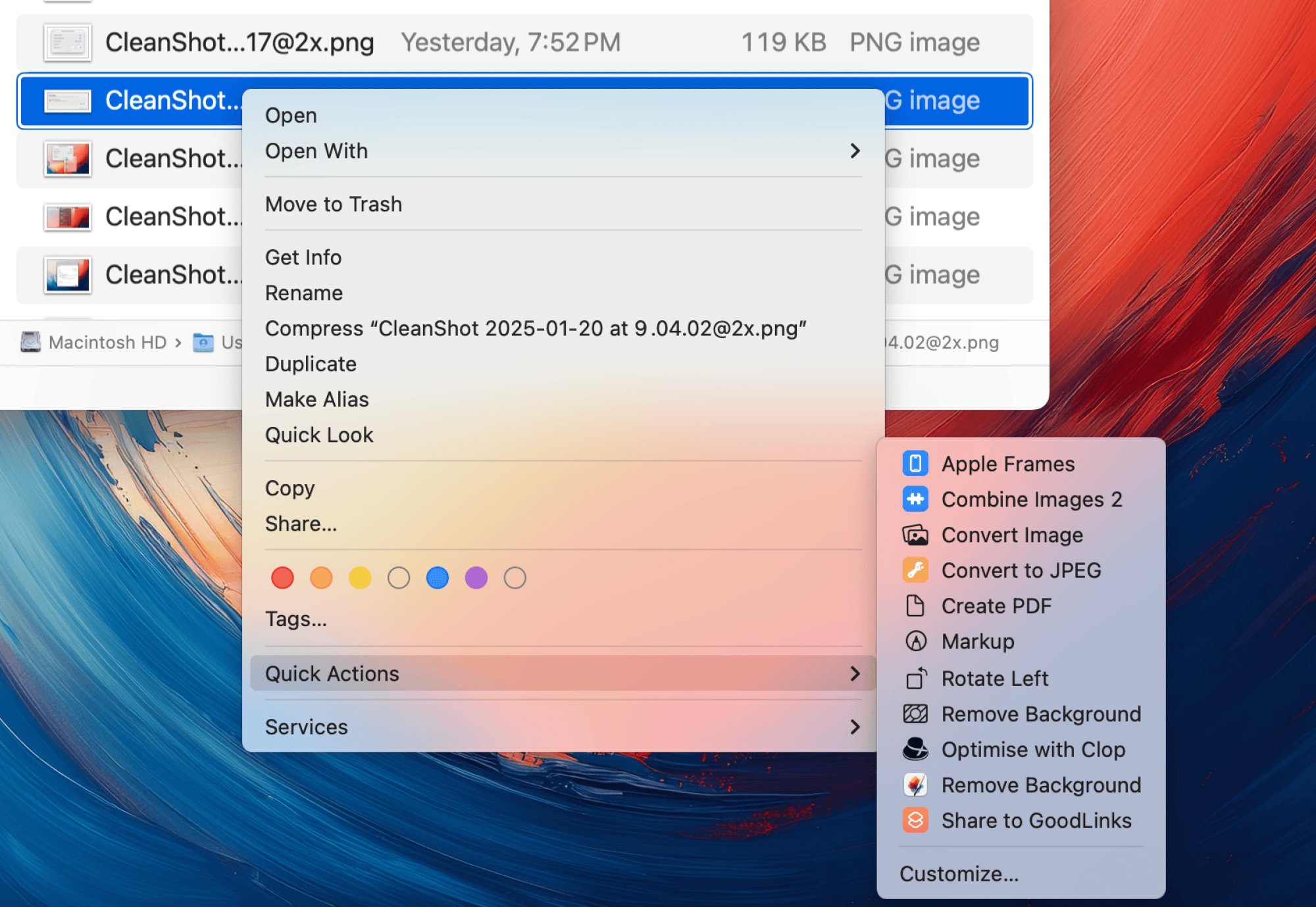
Les actions rapides sont un ajout relativement nouveau à Finder, mais elles hébergent déjà l’une des meilleures nouvelles fonctionnalités cachées sur Mac. Faites un clic droit sur une image, choisissez Convertir l’image, et vous pouvez convertir une image HEIC en JPEG, ou réduire la taille d’une image facilement. Mais vous pouvez aussi cliquer sur le bouton Personnaliser pour ajouter plus de fonctionnalités à ce menu. La meilleure chose à ajouter aux actions rapides, toutefois, ce sont les Raccourcis. Vous pouvez créer des raccourcis pour redimensionner des images ou déplacer ou manipuler des fichiers, aidant ainsi à automatiser votre processus de navigation.
Améliorer l’aperçu rapide
L’aperçu rapide est l’une de mes fonctionnalités préférées de Finder. Vous appuyez sur la barre d’espace, et instantanément, vous êtes accueilli par un aperçu de ce qui se trouve dans le fichier que vous avez sélectionné. C’est le moyen le plus rapide de lire un PDF ou de voir une vidéo. Par défaut, l’aperçu rapide ne fonctionne pas pour tous les types de fichiers, mais des développeurs Mac ont créé de nombreuses extensions d’aperçu rapide qui aident à prévisualiser des ePubs, du contenu dans des fichiers zip, et plus encore. Nous avons mis en avant les meilleurs plugins d’aperçu rapide dans notre guide dédié.
Vous pouvez également utiliser une application indépendante appelée Peek pour ajouter le support de plus de 600 types de fichiers.
Épingler Finder à tous les bureaux
Si vous utilisez plusieurs moniteurs sur votre Mac, vous pouvez épingler la même fenêtre Finder à tous les bureaux. Faites un clic droit sur l’icône Finder dans le Dock et allez dans Options > Tous les bureaux. Maintenant, en vous déplaçant entre vos bureaux, la même fenêtre Finder se déplacera avec vous.